在Windows 7系统下使用联想笔记本时,如果遇到无线连接失灵的问题,这确实是一个让人头疼的情况。无论是新购买的笔记本还是已经使用了一段时间的设备,这种问题都可能会影响您的日常使用体验。本文将从多个角度为您详细分析Win7系统下联想笔记本无线连接失灵的原因,并提供相应的排查和解决方法。

一、无线连接失灵的原因分析
1. 驱动程序问题:联想笔记本的无线网卡驱动程序可能存在兼容性问题或版本过旧,导致无法正常工作。您可以尝试更新或重新安装无线网卡驱动程序来解决问题。
2. 硬件故障:如果您的无线网卡出现硬件故障,如接触不良或者内部损坏,也会导致无线连接失灵。您可以检查网卡的插槽是否松动,或者联系联想售后进行检测。
3. 系统设置问题:在Windows 7中,网络设置可能会被意外更改,导致无线连接无法正常工作。您可以通过检查网络适配器设置、IP地址配置等来解决问题。
4. 干扰因素:周围环境中的其他无线信号可能会干扰到您的无线连接,导致连接不稳定或无法连接。您可以尝试远离干扰源,或者调整无线路由器的频道。
5. 病毒或恶意软件:某些病毒或恶意软件可能会攻击您的无线网卡,导致其无法正常工作。您可以通过杀毒软件进行全面扫描来清除潜在威胁。
二、排查步骤
1. 检查驱动程序:请确保您的无线网卡驱动程序是最新的。您可以访问联想官方网站下载最新的驱动程序包。如果您的驱动程序版本较旧,建议您立即更新。如果您不确定如何更新驱动程序,可以按照以下步骤操作:
- 打开“设备管理器”(可以通过右键单击“此电脑”图标,选择“管理”选项,然后点击“设备管理器”)。
- 在左侧列表中找到“网络适配器”,展开它,您会看到您的无线网卡名称。
- 右键单击该无线网卡,选择“更新驱动程序”。
- 按照提示完成驱动程序更新过程。
2. 检查硬件连接:接下来,请检查您的无线网卡是否正确插入到笔记本的插槽中。您可以轻轻拔出并重新插入网卡,确保它牢固地固定在插槽内。
3. 检查网络设置:在Windows 7中,网络设置可能会被意外更改,导致无线连接无法正常工作。您可以尝试以下方法来解决问题:
- 打开“控制面板”,选择“网络和Internet”选项。
- 点击“网络和共享中心”,然后点击左侧面板中的“更改适配器设置”。这里您可以看到所有已连接的网络适配器。
- 右键单击您的无线网卡,选择“属性”。在“常规”选项卡中,确保选择了“自动获取IP地址”和“自动获取DNS服务器地址”选项。
- 点击“确定”保存更改。
4. 检查无线路由器:如果您的无线路由器出现问题,也可能导致无线连接失灵。您可以尝试重启无线路由器,看看是否能解决问题。如果问题仍然存在,建议您联系无线路由器的制造商寻求帮助。
5. 检查干扰源:如果您发现周围环境中有其他无线信号干扰您的无线连接,可以尝试远离这些干扰源。例如,关闭附近的蓝牙设备、微波炉或其他无线设备。您还可以尝试调整无线路由器的频道,以减少干扰。
6. 检查病毒或恶意软件:某些病毒或恶意软件可能会攻击您的无线网卡,导致其无法正常工作。您可以通过杀毒软件进行全面扫描来清除潜在威胁。请注意,即使您的计算机已经安装了防病毒软件,也建议定期进行全盘扫描,以确保系统安全。
三、解决方法
1. 如果经过上述排查步骤后,您的无线连接仍然无法正常工作,您可以考虑重装Windows 7系统。在重装系统之前,请确保备份好所有重要的数据,以免数据丢失。您可以按照以下步骤进行系统重装:
2. 如果您不想重装系统,也可以尝试通过第三方工具修复系统文件。例如,您可以使用“sfc /scannow”命令来扫描并修复损坏的系统文件。请注意,在执行此命令之前,请确保已备份好重要数据。
3. 如果您仍然无法解决问题,建议您联系联想售后服务寻求帮助。联想的技术支持人员将能够为您提供专业的技术支持和解决方案。
四、预防措施
为了防止未来的无线连接问题,您可以采取以下预防措施:
- 定期更新无线网卡驱动程序,确保它们始终是最新版本。
- 避免在无线路由器附近放置金属物体或强磁场设备,以免干扰无线信号。
- 定期清理无线路由器的天线,确保信号传输不受阻。
- 使用可靠的防病毒软件,保护您的计算机免受恶意软件和病毒的侵害。
在Windows 7系统下使用联想笔记本时,如果遇到无线连接失灵的问题,您可以从多个方面进行排查和解决。通过正确的诊断和处理方法,您可以恢复无线连接,确保您的计算机正常运行。






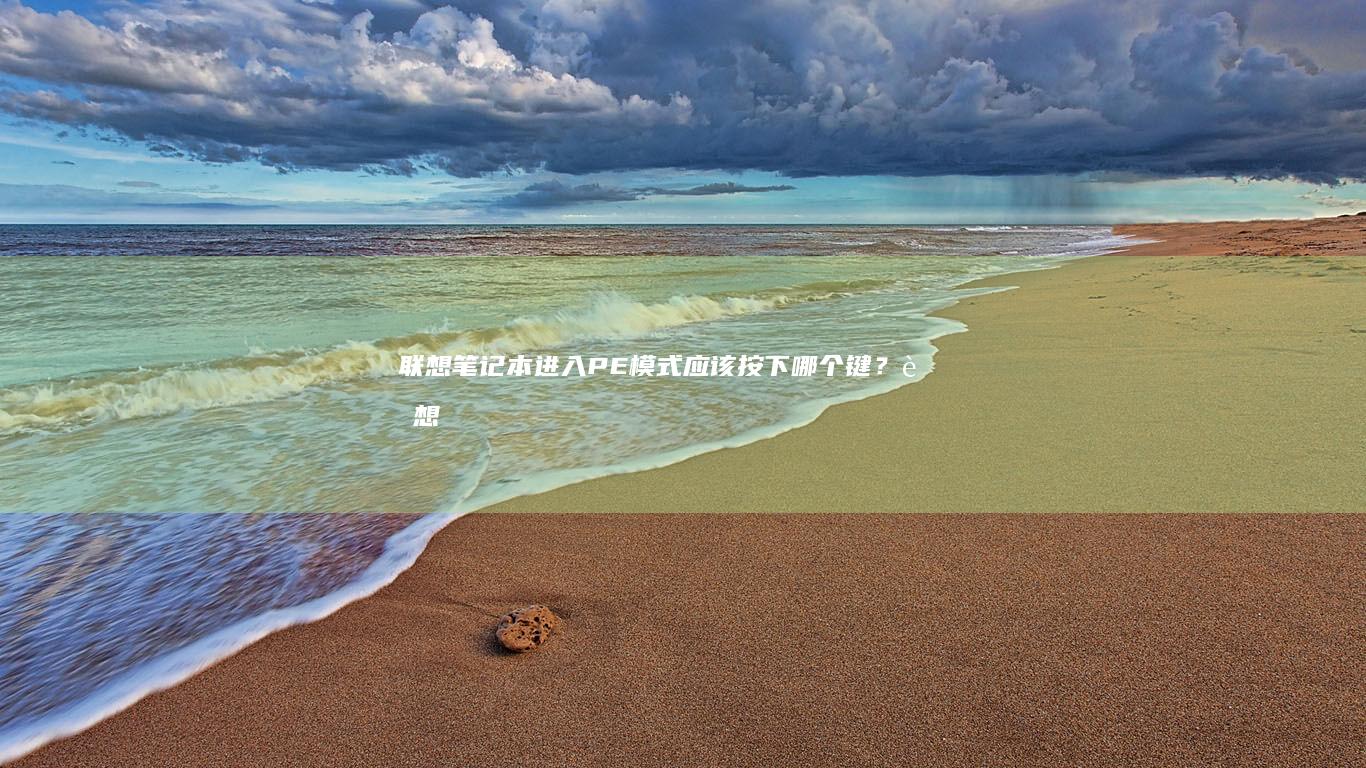






发表评论